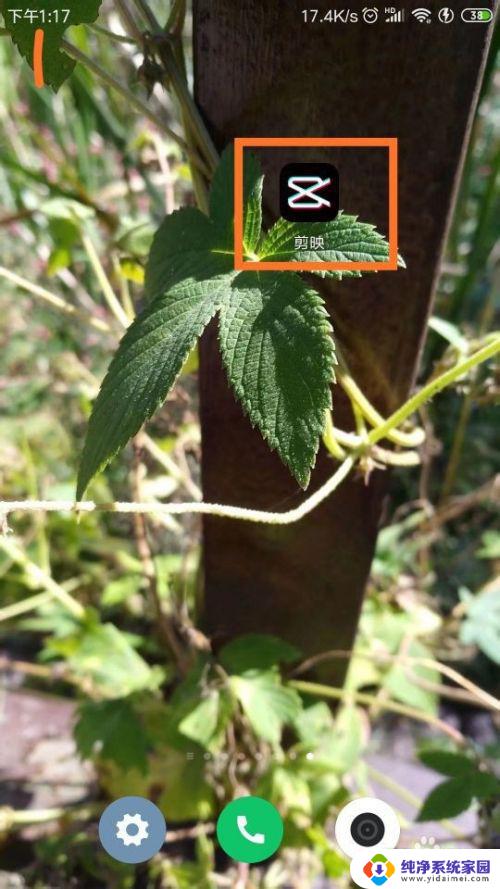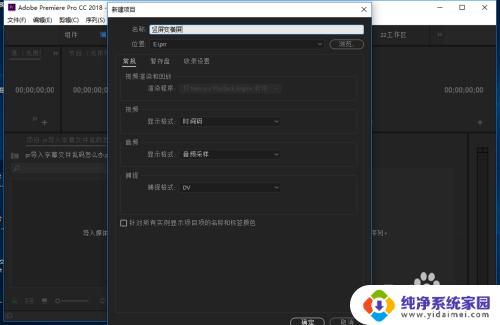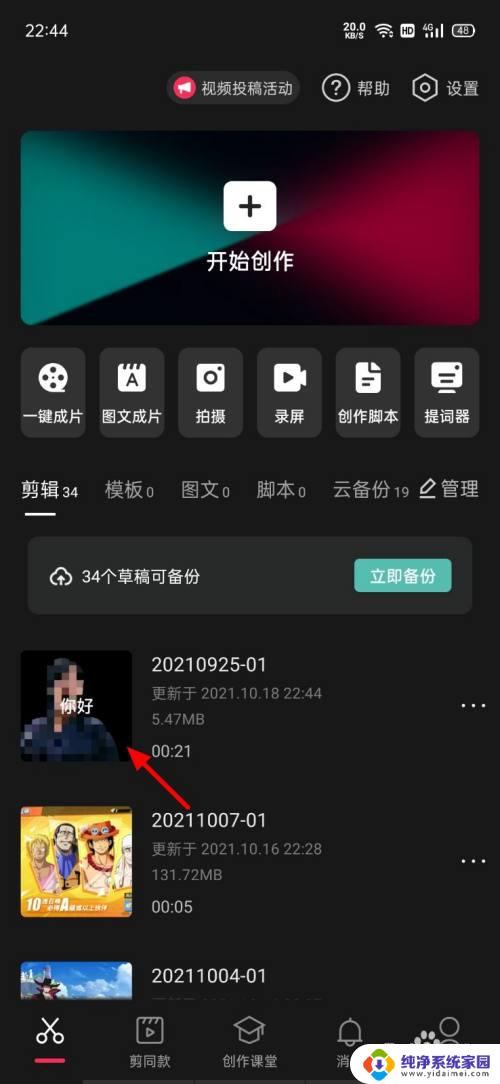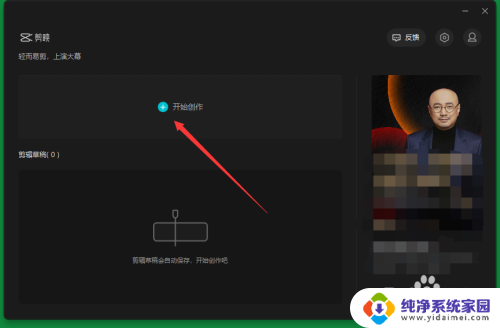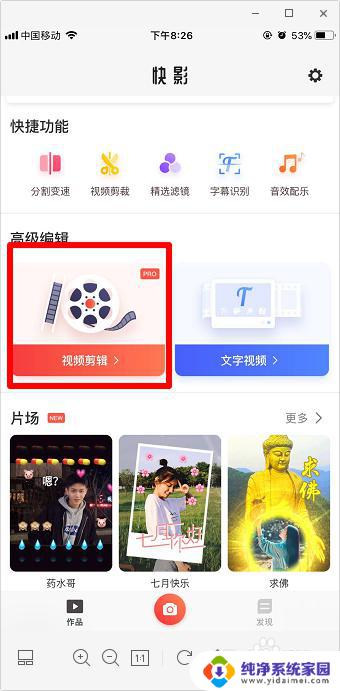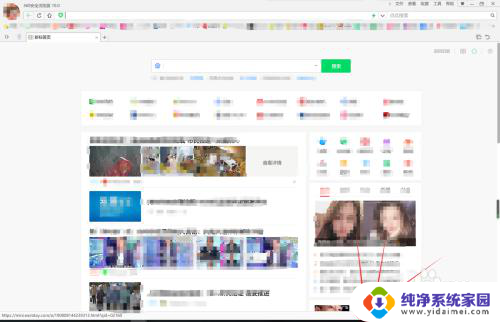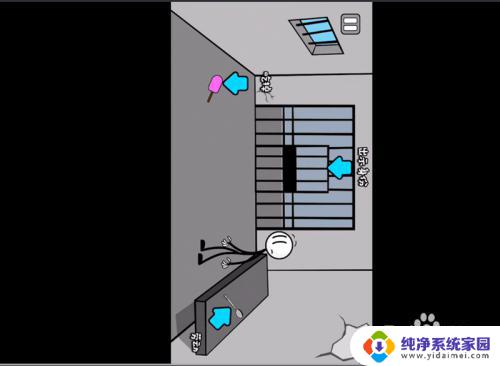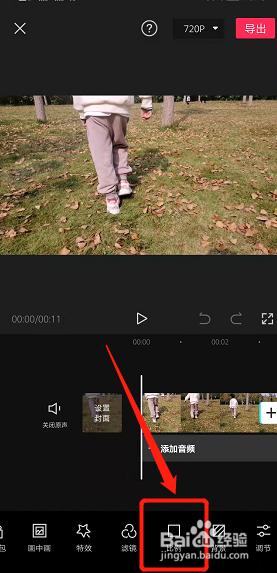剪映怎样把竖屏视频变成横屏 在剪映上怎样将竖屏视频转成横屏
剪映怎样把竖屏视频变成横屏,在如今的移动互联网时代,人们对于拍摄和分享视频的需求越来越高,而随着智能手机的普及和发展,竖屏视频成为了一种常见的拍摄方式。在某些特定场景下,我们可能需要将竖屏视频转换为横屏以适应不同的播放环境或编辑需求。而在这个时候,剪映这款视频编辑软件就成为了我们的救星。剪映提供了简便易行的方法,让我们可以轻松地将竖屏视频转换为横屏,并且保持画面的完整性和流畅度。接下来让我们一起来探索一下,在剪映上如何实现这一操作。
具体步骤:
1.首先,点击手机上的“剪映”图标,打开。
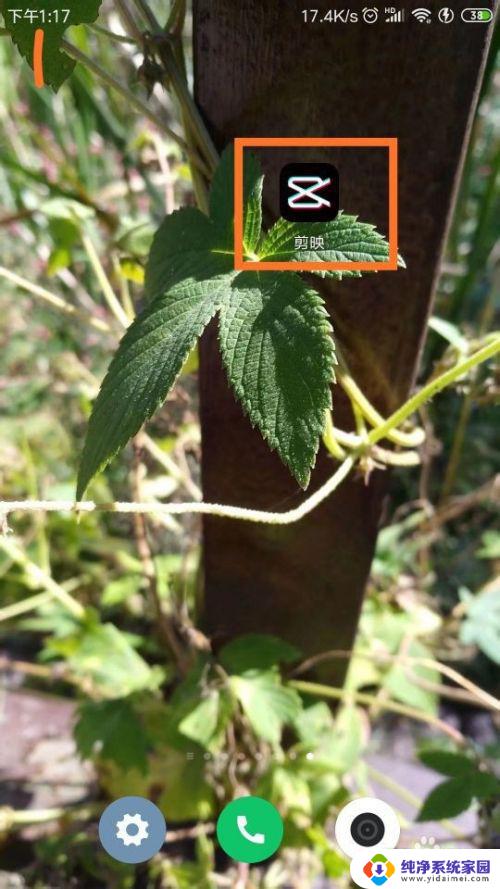
2.点击页面上方的“开始创作”标志,进入相册。
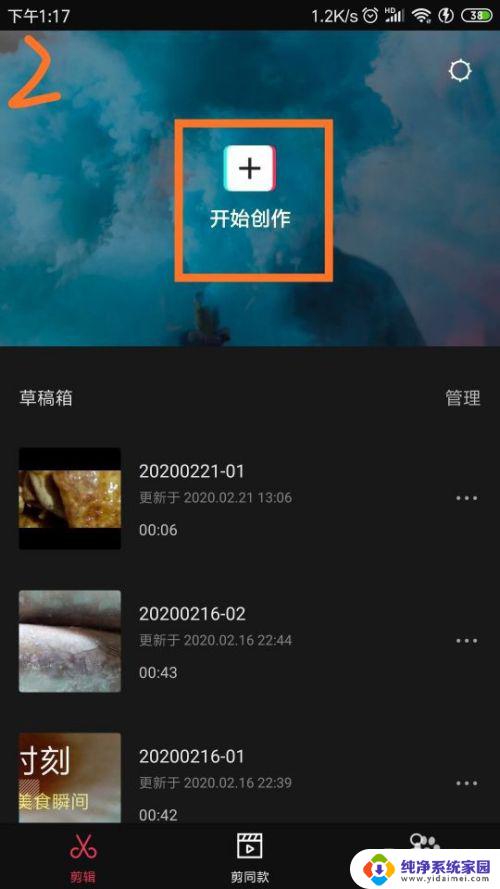
3.进入相册后,点击选择要进行剪辑的竖版视频后。点击页面下方的“添加到项目”标志。

4.点击页面左下角的“剪辑”标志。
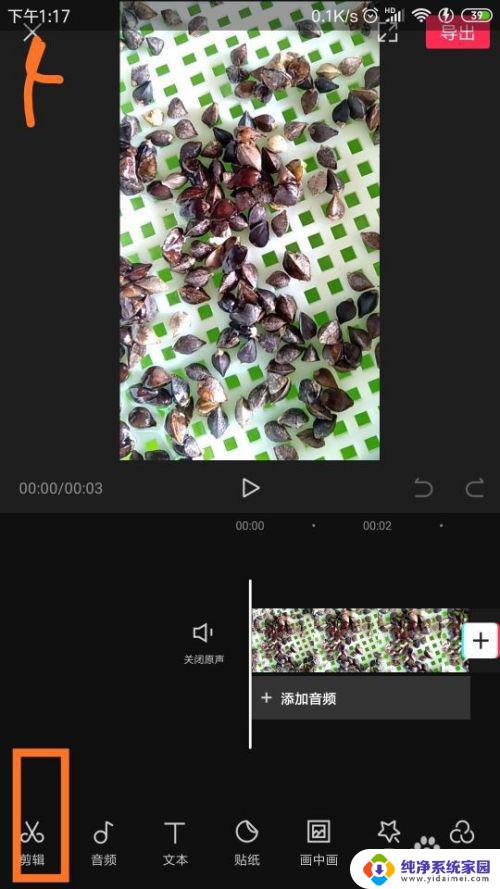
5.进入“剪辑”页面后,点击页面右下角的“编辑”标志。
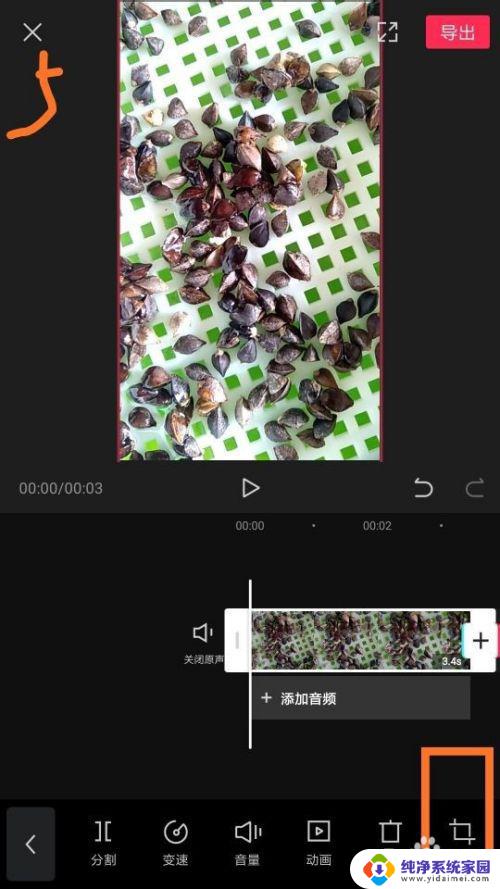
6.点击页面下方的“裁剪”标志。
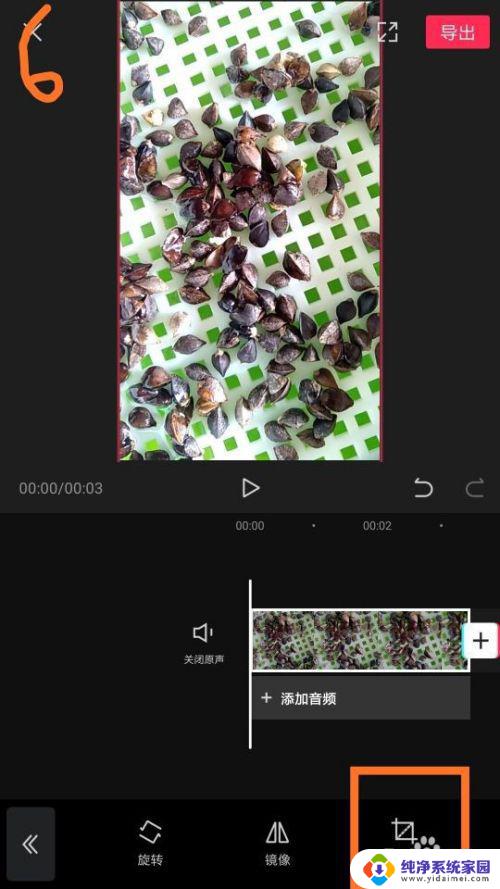
7.在页面下方,找到“16:9”的尺寸,点击进入。
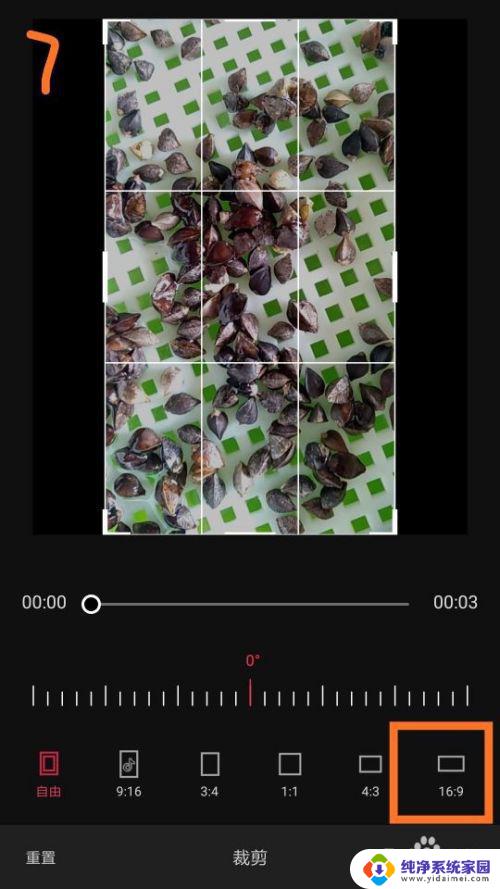
8.这样,视频尺寸就变成横版的了。
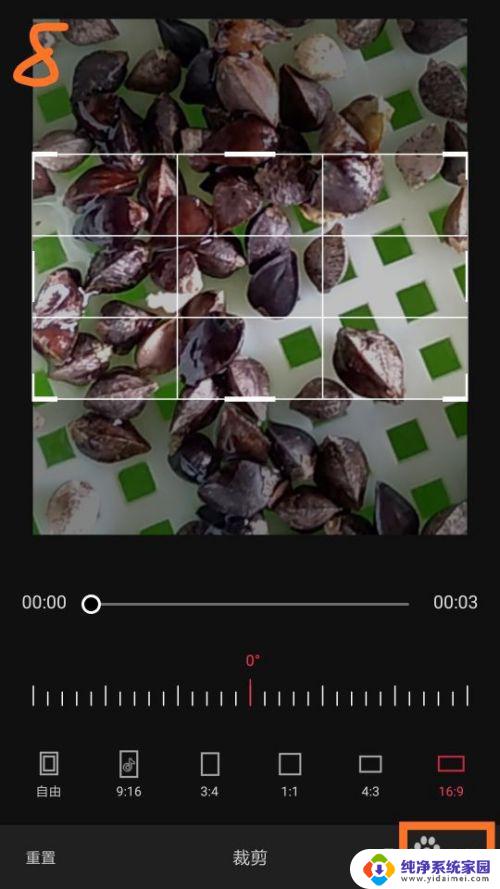
9.点击页面右上角的“导出”标志,视频就被保存到相册了。
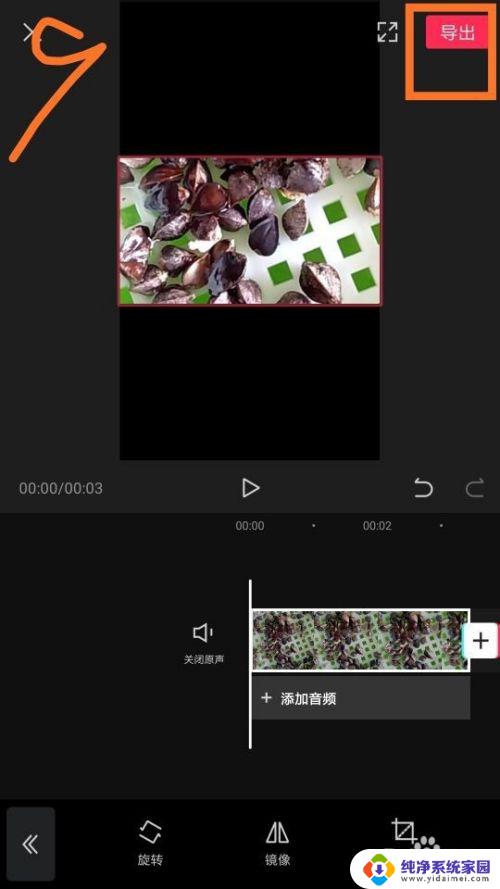
以上便是如何将竖屏视频变成横屏的全部内容,如果您遇到此类情况,按照本文的操作进行解决将非常简单快捷,一步到位。